Ottimizzare il tuo sito con l'Assistente SEO di Wix
4 min
In questo articolo:
- Passaggio 1 | (Facoltativo) Completa la checklist per la configurazione SEO
- Passaggio 2 | Risolvi i problemi presenti
- Passaggio 3 | Controlla le raccomandazioni
- Passaggio 4 | Tieni traccia delle attività completate
- FAQ
L'Assistente SEO di Wix ti aiuta a ottimizzare il tuo sito per i motori di ricerca. Identifica potenziali problemi con il tuo sito e ti dà consigli da seguire per migliorare il contenuto, la struttura e gli attributi SEO della tua pagina. Ad esempio, ti ricorderà di eseguire un'ispezione del sito se è passato del tempo, o di scrivere un post sul blog ogni 30 giorni.
L'Assistente SEO è disponibile nella sezione SEO della scheda SEO e Marketing nel Pannello di controllo.
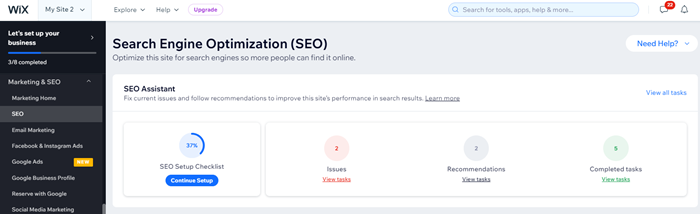
Nota:
Per visualizzare le attività nell'Assistente SEO di Wix, devi avere un pacchetto Premium.
Passaggio 1 | (Facoltativo) Completa la checklist per la configurazione SEO
Ti consigliamo di completare prima la checklist per la configurazione SEO. Questa checklist dettagliata ti aiuta a migliorare la SEO del tuo sito, in base alle informazioni sulla tua attività e alle tue parole chiave. Ti consente anche di collegare e verificare il tuo sito con Google in modo che appaia nei risultati dei motori di ricerca.
Importante:
Per collegarti a Google Search Console, devi avere un pacchetto Premium e un dominio collegato al tuo sito. Può essere un dominio acquistato da Wix o un dominio acquistato da un altro host di dominio.
Per completare la configurazione:
- Vai a SEO nel Pannello di controllo del tuo sito
- Clicca su Continua la configurazione/ Inizia la configurazione/Vai alla configurazione sotto a Checklist configurazione SEO e completa la checklist
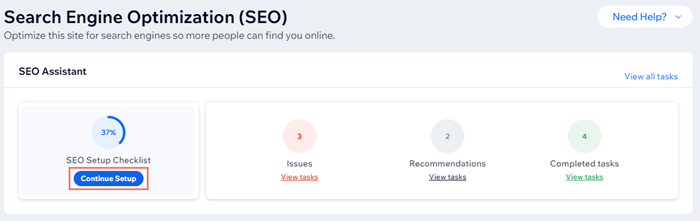
Passaggio 2 | Risolvi i problemi presenti
Quindi, lavora per completare tutte le attività che l'assistente ha identificato come problematiche. Questi problemi sono organizzati per priorità, che vanno da critica a bassa.
È importante completare tutte le attività etichettate come critiche. Un'etichetta con la scritta "Critica" indica, ad esempio, che i motori di ricerca potrebbero non essere in grado di indicizzare il tuo sito e questo potrebbe non apparire nei risultati di ricerca. Scopri di più sui problemi di indicizzazione.
Per risolvere i problemi:
- Vai a SEO nel Pannello di controllo del tuo sito
- Clicca su Vedi attività sotto Problemi
- Clicca su un'attività per espanderla e saperne di più sul problema
- Segui le istruzioni per risolvere l'attività
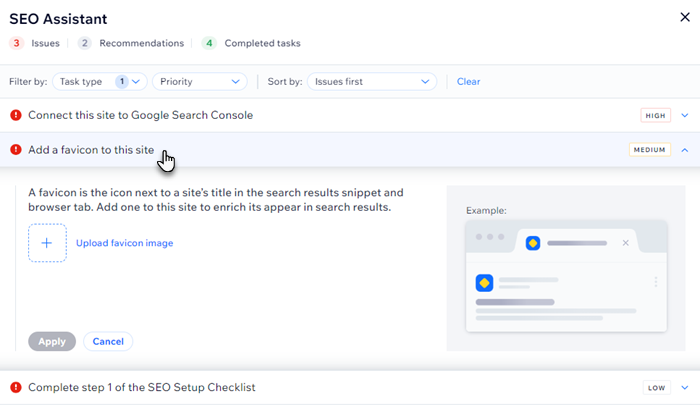
Passaggio 3 | Controlla le raccomandazioni
Dopo aver risolto i problemi relativi al sito, puoi rivedere le attività da svolgere per le raccomandazioni. Queste attività contengono suggerimenti su come migliorare il tuo sito e istruzioni su come farlo.
Per rivedere le raccomandazioni:
- Vai a SEO nel Pannello di controllo del tuo sito
- Clicca su Vedi attività sotto Raccomandazioni
- Clicca su un'attività per espanderla e visualizzare una raccomandazione
- Segui le istruzioni per risolvere l'attività
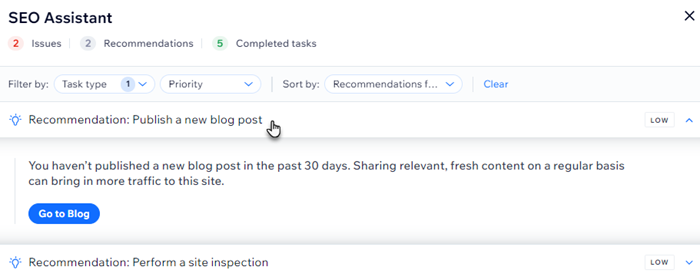
Passaggio 4 | Tieni traccia delle attività completate
Puoi tenere traccia di tutte le attività che hai completato e scoprire di più su come influenzeranno positivamente la SEO del tuo sito nell'Assistente SEO di Wix.
Per visualizzare le attività completate:
- Vai a SEO nel Pannello di controllo del tuo sito
- Clicca su Vedi attività sotto Attività completate
- Clicca su un'attività per espanderla e visualizzarne i dettagli
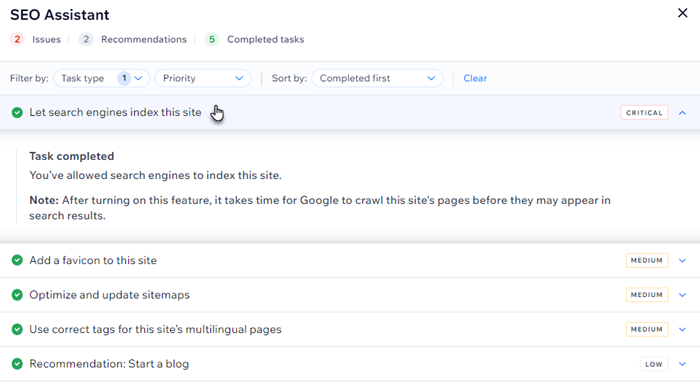
FAQ
Clicca su una domanda qui sotto per saperne di più sull'utilizzo dell'Assistente SEO di Wix.
Devo usare l'Assistente SEO?
Posso utilizzare l'Assistente SEO di Wix con Velo?

